
Lesley Fowler
0
2142
584
Her WordPress kurulumunun merkezinde wp-config.php Her WordPress kullanıcısının bilmesi gereken gizemli bir şekilde gizlenmiş ve örtülmüş bir dosya. asla dokunulma.
Yoksa öyle mi?
Aslında, herhangi bir şekilde WordPress'e zarar vermeden bilinen birçok daha az sayıda yararlı hack vardır ve bu, WordPress becerilerinizi bir adım öteye götürmenin vaktidir. Favori wp-config numaralarımdan 5 tanesi için okumaya devam edin.
Bu makale kesinlikle WordPress.com'da barındırılanlar değil, kendi kendine barındırılan WordPress.org siteleri için hazırlanmıştır (fark nedir? Blogunuzu Wordpress.com ve Wordpress.org’da Çalıştırmak Arasındaki Fark Nedir? Blog’unuzu Çalıştırmak Arasındaki Fark Nedir? Wordpress.com ve Wordpress.org? Her 6 web sitesinde 1'i güçlendiren Wordpress ile, doğru bir şeyler yapmalılar. Hem deneyimli geliştiriciler, hem de acemi insanlar için, Wordpress'in size sunacakları bir şey var..
Başlamadan önce, bu dosyanın sözdizimini karıştırırsanız, bir yarı sütunu unutmak kadar saçma bir şey olsa bile WordPress'in yüklenmesini durdurabileceğinizi bilin. Ancak, bir yedeğiniz olması için düzenlemeye başlamadan önce kopyalamak inanılmaz derecede kolaydır. Bir şeyi kırarsanız, değiştirilmiş dosyanızı silin ve yedeği yeniden adlandırın - her şey yine dünya ile iyi olacak. Bir WordPress kurulumuna kalıcı olarak zarar vermek, veritabanınızı tamamen silmekten çok zor. Bunlardan herhangi birini denemeden önce, 500 Dahili Sunucu Hatalarını Düzeltme ile İlgili Son Kılavuzumuzu da incelemek isteyebilirsiniz. 500 Dahili Sunucu Hatalarını ve Boş Beyaz Sayfaları Çözme ile İlgili Temel Kılavuz WordPress'te 500 Dahili Sunucu Hatalarını ve Boş Beyaz Sayfaları Çözme ile İlgili Son Kılavuz WordPress'te 500 Dahili Sunucu Hatası ve WordPress'teki boş sayfalarla ilgili sorun mu yaşıyorsunuz? İşte onları hemen düzeltmek için nasıl. .
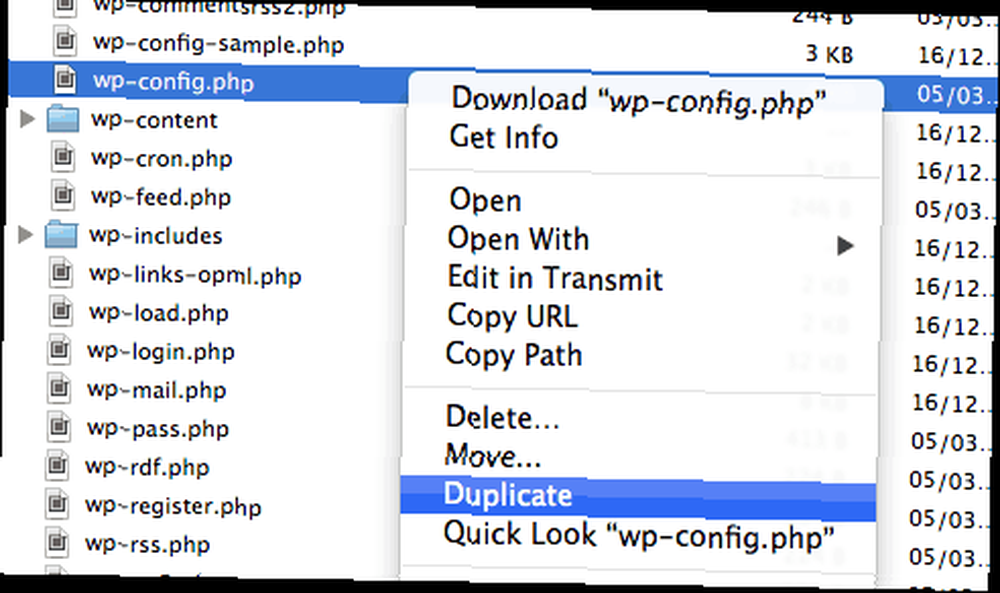
Wp-config.php dosyası, WordPress kurulumunuzun kökeninde bulunabilir ve düzenlemek için FTP veya SFTP üzerinden oturum açmanızı gerektirir. Bunu nasıl yapacağınızdan emin değilseniz, bu makalenin içeriği sizin beceri seviyenize uygun olmayabilir - ancak burada WordPress 5 ile kullanmak için bazı yararlı IFTTT tarifleri bulunmaktadır. WordPress Kullanıcıları için 5 İnanılmaz IFTTT Tarifleri kullanıcının tercih ettiği otomasyon aracıdır; WordPress, blog yazarının İsviçre ordusunun bıçağıdır. Sadece ikisini birleştirerek elde edebileceğiniz tür dünya egemenliğini hayal edin! (dosyaları düzenlemeyi içermez).
Hataları Bir Dosyaya Günlüğe Kaydet
Bazen sitenizin genel ön ucuna bir sürü kötü hata yapmak gerçekten arzu edilmez. Hataları bir dosyaya kaydedin! Aşağıdakileri tanımlayın, ardından bir süre bekleyin, yeni bir error.log içinde WP-içeriği / dizin yavaş yavaş dolduruyor. Yeterince iyi bir hata örneğine sahip olduğunuzda bunu devre dışı bırakmak iyi bir fikirdir, çünkü herhangi bir günlük döndürme veya sınırlama yoktur - tüm sunucunuzu gigabayt günlüklerle doldurabilirsiniz!
define ('WP_DEBUG', doğru); // eğer devre dışı bırakmak için false olarak değiştirirseniz eğer (WP_DEBUG) define ('WP_DEBUG_LOG', true); define ('WP_DEBUG_DISPLAY', yanlış); @ini_set ( 'display_errors', 0); Satır ara PHP_ERROR ziyade DİKKAT veya UYARI - ikincisi sitenizi bozmaz, ancak eski olabilir.
Gönderi Güncellemelerini Devre Dışı Bırak
Bir keresinde 100'ün üzerinde revizyona sahip bir gönderi buldum: bu, gönderi tablosunda gerekmeyen 100 ek satır. Gönderme revizyonlarını tamamen aşağıdaki basit satırla devre dışı bırakın:
define ('WP_POST_REVISIONS', yanlış);veya
tanımla ('WP_POST_REVISIONS', 3);onları mantıklı bir numara ile sınırlandırmak için. Elbette, bazı kişiler, özellikle editörlerin işinizde değişiklik yaptığı bir ortamda, yazı revizyonları yapmaktan hoşlanır - ancak sadece siz yazıyorsanız ve bir seferde yazılar üzerinde biraz çalışma eğiliminiz varsa, buna değmez. Bu numara, mevcut yayın revizyonlarını silmeyecek, sadece yenilerinin oluşturulmasını durduracaksınız..
Paylaşılan Kullanıcı Tablosu
Bazen istiyorsun birden fazla WordPress kurulumu - bunu MakeUseOf.com'da yapıyoruz. Ancak kullanıcılara her site için ayrı bir giriş yapma, sadece saçma ve “çoklu” blog ağı da yardımcı olmuyor (inan bana, denedik) - Aslında, wp-config.php dosyanızdaki birkaç satır gerçekten gerekli olduğunda, durumu aşırı derecede karmaşık hale getirir. İstediğiniz şey, paylaşılan kullanıcı tablosu adı verilen şeydir - yani, her blog ayrı eklentiler ve yayınlar vb..
Öncelikle ana blogunuza karar verin - bu kullanıcı yönetiminin yapıldığı yer olacaktır. Hadi buna blog diyelim. Blog B ve C olacak “alt bloglar”, ve ana blogdan çıkacaktır Bir kullanıcı tablosu, -ve ayrı klasörlere yükleneceklerini farz ediyorum. B ve C'nin wp-config dosyalarında aşağıdaki satırları ekleyin. Bu örnekte, ana blog bir veritabanı öneki kullanıyor “bLOGA”.
define ('CUSTOM_USER_TABLE', 'blogA_users'); define ('CUSTOM_USER_META_TABLE', 'blogA_usermeta'); Veritabanı öneki, ilk blogunuzun (her şeyi yönetmek için kullanılan) kurulumu sırasında seçilen belirli bir terimdir. Varsayılan wp_ ancak yeni kurulumlar sizi değiştirmenizi teşvik edecektir. Emin değilseniz, tüm veritabanı tablo adlarınızın başında gelen kelimedir..
Ayrıca, çerez alan adlarının aynı olduğundan emin olmanız gerekir - bu adım olmadan, kullanıcıların her bir siteye ayrı ayrı giriş yapmaları gerekir (şu anda paylaşılan aynı parola ve yeteneklerle de olsa).
define ('ADMIN_COOKIE_PATH', '/'); tanımla ('COOKIEPATH', '/'); tanımla ('SITECOOKIEPATH', '/'); tanımla ('COOKIEHASH', md5 ('CHANGETHIS')); Çerezlerinizi güven altına almak için CHANGETHIS'i rastgele oluşturulmuş kendi karakter dizinizle değiştirdiğinizden emin olun. Son olarak, rastgele tanımlanmış, aşağıdaki ekran görüntüsüne benzer birkaç satır görmelisiniz. “tuz” ve “anahtar” değerler. Bunun her yapılandırma dosyasında aynı olduğundan emin olun; Henüz sahip değilseniz, bunları oluşturmak için bu sayfayı kullanın..
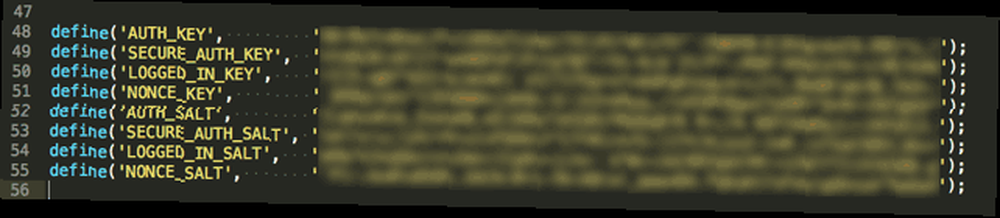
Neyse ki, her yükseltme ile wp-config.php için yaptığınız değişikliklerin hiçbiri kaybolmayacak, ancak yükseltme üzerine yazıyorsa, yinelemeniz gerekebilecek başka bir küçük değişiklik var: / Capabilities.php wp-içeren.
_init_caps () işlevi geçerli kullanıcının özelliklerinin getirildiği yerdir - bunu değiştirmezsek, kullanıcı oturum açabilir, ancak aslında hiçbir şey yapmaz. Aşağıdaki kodu bulun:
function _init_caps ($ cap_key = ") global $ wpdb; if (empty ($ cap_key)) $ this-> cap_key = $ wpdb-> get_blog_prefix (). 'yetenekleri'; else $ this-> cap_key = $ cap_key; $ this-> caps = get_user_meta ($ this-> ID, $ this-> cap_key, true); if (! is_array ($ this-> caps)) $ this-> caps = array (); $ this-> get_role_caps ( );ve değiştirmek
$ this-> cap_key = $ wpdb-> get_blog_prefix (). 'Yetenekleri';bu yüzden ana blog ön ekiniz ne olursa olsun kodlanmış
$ this-> cap_key = 'blogA_capabilities';Her yükseltme, sadece her bloga tam erişime sahip olduğunuzu kontrol edin; değilse, bu düzeltmeyi yineleyin.
Site URL'sini Onar
URL ayarlarını karıştırdıysanız, bazen kötü bir tavuk ve yumurta senaryosunda yönetici alanından çıkabilirsiniz. Ayarlara erişerek düzeltebilirsiniz, ancak ayarlar yanlış olduğu için ayarlara erişemezsiniz; (
Neyse ki, URL’nin depolandığı herhangi bir veritabanı seçeneğini geçersiz kılabilirsiniz - jet, yapılandırma dosyanıza şu satırları ekler:
define ('WP_SITEURL', 'http://example.com/');define ('WP_HOME', 'http://example.com/');Geçiş Yaparken URL'yi Kesme
Bir WordPress sitesini yeni bir etki alanına geçirme 3 Bir WordPress Sitesini Kolayca Göçmek için Eklentiler, Denenmiş ve Test Edilmiş 3 Eklenti Bir WordPress Sitesini Kolayca Göçmek, Denenmiş ve Test Edilmiş 3 Eklenti Bu Wordpress eklentileri sizin için bir WordPress sitesini geçirme sürecini yarı otomatik hale getirebilir. birkaç şekilde yapılabilir, ancak sert komut satırı veritabanı ve dosya dökümü için gittiyseniz, bu sitenin erişilemez hale gelmesi en yaygın yoldur. Gerçeden sonra düzeltmek yerine, WordPress'i yeniden yerleştirme moduna geçirmek için aşağıdaki satırı ekleyin.
(Gerçek 'yerini değiştirmek') oluşturmaktadır;Şimdi herşeyi taşıdıktan sonra ziyaret et /login.php ve URL ayarları sizin için güncellenecektir. Çalıştığını kontrol ettikten sonra bu satırı config dosyasından silin..
Wp-config.php adresinize hakim olmak, WordPress uzmanlığını tamamlamak için yolda bir adımdır - Ayrıca, bu kullanışlı SQL sorgularıyla doğrudan veritabanıyla etkileşim hakkında bilgi edinmenizi de tavsiye ederim. 7 Wordpress Veritabanı Sorguları Her Şeyi İçin Blogunuzu Arayın 7 Wordpress Veritabanı Sorguları Blogunuzu Her Şeyi Aramak İçin Bir Wordpress blogunu veya bir web sitesini çalıştırmak, başlangıçta pek de önemli bir şey değil. Aslında oldukça basit. Wordpress'i bir web sunucusuna yüklüyorsunuz, bir tema yükleyip yüklüyorsunuz, başlayın… .
Paylaşmak istediğiniz başka wp-config korsanları var?











